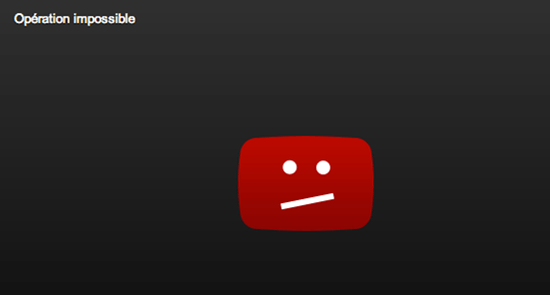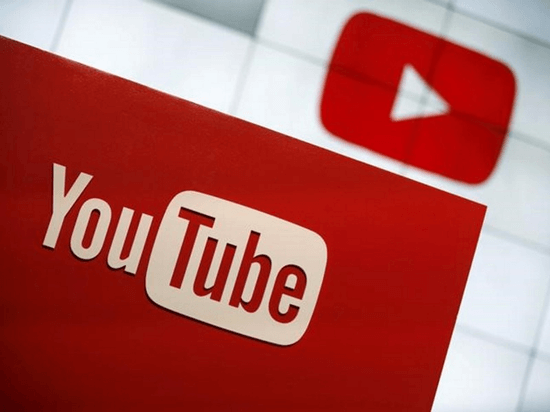[Résolu] Vidéo sur YouTube ne joue pas
Beaucoup de gens se plaignent que « des vidéos sur YouTube ne jouent pas » sur Chrome, Safari, IE, Firefox ou des appareils mobiles comme iPhone, iPad et Android. Des plaintes semblables incluent « la vidéo sur YouTube ne commence pas », « la vidéo de YouTube ne marchera pas », « YouTube ne peut pas charger des vidéos » etc.
Dans cet article, nous essayons de découvrir les causes possibles, mais pourquoi des vidéos YouTube ne jouent pas. Bien sûr, nous rassemblons aussi quelques solutions pour résoudre ce problème. Continuez à lire s’il vous plaît.
Pourquoi des vidéos sur YouTube ne jouent /chargent/marchent pas
Connexion Internet: il vous faut vérifier votre connexion Internet tout d’abord. Si la vitesse de connexion Internet ne suffit pas à regarder des vidéos sur YouTube, vous devez passer du temps à attendre le buffer d’une vidéo.en attentant une vidéo au tampon.
Solutions:
• Fermez les autres applications qui peuvent utiliser le réseau pour libérer la bande passante et utiliser un outil d’évaluation de la vitesse pour vérifier que vous utilisez une connexion assez rapide.
• Utilisez le bouton du changement de qualité pour passer à un courant de qualité inférieure.
• Utilisez FonePaw Video Convertisseur pour télécharger des vidéos sur YouTube et les enregistrer sur votre PC sans mise en tampon en regardant.
Cache du navigateur: « le cache du navigateur » est une autre raison possible du chargement lent de la vidéo sur YouTube, le cercle pointillé ou quelques d’autres phénomènes semblables, parce que quand la mémoire est pleine de « fichiers Internet temporaires », il vous bien suspendra.
Solutions :
• Les vidéos ne joueront pas dans Internet Explorer
• Les vidéos ne joueront pas dans Chrome
• Les vidéos ne joueront pas dans Firefox
Adobe Flash Player: la Plupart des vidéos sur YouTube exigent que Adobe Flash Player plugin soit regardé dans un navigateur.
Solution:
Si vous avez des problèmes avec Flash Player, YouTube vous en informerait et offre la dernière version pour l’installer.
Pare-feu: Il est douteux que votre pare-feu ou un autre outil de sécurité soit en train de bloquer l'accès à YouTube.
Solution:
Vérifiez dans votre logiciel de sécurité installé pour vous assurer que YouTube est figuré comme des sites autorisés, à opérer sans interférence.
JavaScript: Sans JavaScript YouTube serait assez merdique, parce que plusieurs composants de YouTube marchent sans recharger la page et ils exigeraient le JavaScript.
Solutions: Comment activer Javascript dans votre navigateur
YouTube arrête de soutenir des dispositifs vieillissants: Selon The Verge, YouTube arrêtera de marcher à la vieille TV d'Apple et d'autres dispositifs vieillissants. La liste de dispositifs inclut de vieilles TVs et des lecteurs Blu-ray de Sony et de Panasonic, des dispositifs Google TV en version 3 ou 4, des consoles de jeu sans support pour Adobe Flash ou HTML5, avec des appareils iOS inférieur à iOS 7.
Solution: Vous n'avez d’autre choix, mais seulement mettez à jour vos dispositifs.
Résumé: Comment faire fonctionner votre YouTube
Etape 1. Vérifiez la connexion Internet
Etape 2. Nettoyez le cache du navigateur et mettez à jour votre navigateur en dernière version
Etape 3. Assurez-vous que vous avez installé la dernière version de Adobe Flash Player
Etape 4. Assurez-vous que YouTube est inscrit comme le Web éprouvé sans interférence de Pare-feu ou d'autres outils de sécurité.
Etape 5. Activez JavaScript
Etape 6. Vérifiez si votre dispositif n'est pas soutenu par YouTube